Cómo convertir audio AAC a MP3 [Forma gratuita incluida]
Por lo general, las canciones de iTunes Store y Apple Music están codificadas en formato de audio digital AAC.La compatibilidad de los archivos AAC no es tan buena como la de MP3.Por eso, a algunos usuarios les gustaría convertir AAC a MP3, aunque AAC ofrece una mejor calidad de sonido y un tamaño de archivo más pequeño que MP3.
Otra razón para convertir audio AAC a MP3 es que la mayoría de las canciones AAC de Apple están protegidas con DRM, lo que le impide reproducir esta música en dispositivos no autorizados.
No importa por qué motivo, si desea cambiar el audio AAC a formato MP3, esta guía aquí lo ayudará mucho.Ahora sigamos leyendo.
Free Way: Cómo convertir AAC a MP3 en iTunes
iTunes no es un simple organizador de medios, sino también un conversor de audio.Pero los pasos para usar iTunes para convertir audio son complicados.Puede encontrar los pasos detallados a continuación.
Paso 1. Ejecute iTunes y abra la ventana "Preferencias generales".En Windows, seleccione "Editar"> "Preferencias" para abrirlo.En Mac, seleccione "iTunes"> "Preferencias" para abrirlo.
Paso 2. En la ventana "Preferencias generales", haga clic en "Importar configuración" que está junto a "Cuando inserte un CD "para configurar el formato de salida.
Paso 3. En la ventana" Configuración de importación ", elija Codificador MP3 de la lista desplegable" Importar usando "y también puede configurar la calidad de archivos convertidos haciendo clic en el icono desplegable que se encuentra junto a "Configuración".Luego haga clic en el botón "Aceptar".
Paso 4. Después de agregar los archivos AAC que desea convertir, puede hacer clic derecho en los archivos seleccionados y hacer clic en "Crear versión MP3" en el menú e iTunes convertirá automáticamente AAC a MP3.
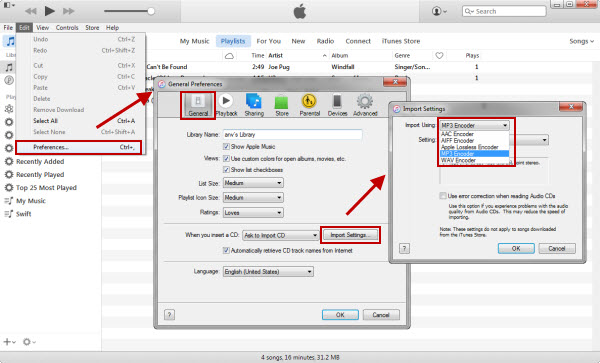 +
+
Forma recomendada: Cómo convertir audio AAC a MP3 en lote
Para mí, iTunes es un programa realmente complejo que no puedo manejar en poco tiempo.Hay demasiados pasos para finalizar la conversión y tengo que tomarme mucho tiempo para eliminar el archivo duplicado.Si eres el que se siente como yo, puedes usar VideoSolo Video Converter Ultimate.
VideoSolo Video Converter Ultimate es un excelente conversor con una velocidad de conversión rápida y un proceso de conversión estable.Con esto, puede convertir convenientemente archivos AAC a MP3.Créame, este programa facilitará la conversión.
# Paso 1.Abra Video Converter Ultimate e importe archivos AAC
Ejecute VideoSolo Video Converter Ultimate y haga clic en el botón "+" para importar los archivos AAC que desea convertir.

# Paso 2.Establecer MP3 como formato de salida
Haga clic en la lista desplegable que está al lado de "Convertir todo en" y seleccione la categoría "Audio".Elija el formato de salida de sus archivos como MP3.

# Paso 3.Personalizar la configuración de salida
Haga clic en el icono de lápiz cerca del nombre del archivo y podrá editar el nombre de los archivos convertidos.Además, puede hacer clic en "Guardar en" en la columna inferior para elegir el destino donde desea almacenar los archivos convertidos.

# Paso 4.Convierta sus archivos AAC a MP3
Haga clic en el botón "Convertir todo" y automáticamente convertirá AAC a MP3.

Cuando VideoSolo Video Converter Ultimate convierte AAC a MP3, puede ver el grado de finalización de la conversión y el tiempo transcurrido, así como el tiempo restante.Además, puede optar por detener la conversión haciendo clic en el botón "Detener todo".

Ahora hemos terminado estas dos guías sobre cómo convertir audio AAC a formato MP3.Pero lo que es una lástima es que no todos pueden convertir archivos AAC encriptados a MP3.Como dijimos antes, el archivo AAC protegido tiene DRM(Gestión de derechos digitales), por lo que requiere eliminar el DRM.
No se preocupe, aquí hay una guía sobre cómo convertir AAC protegido a MP3 para su referencia:




